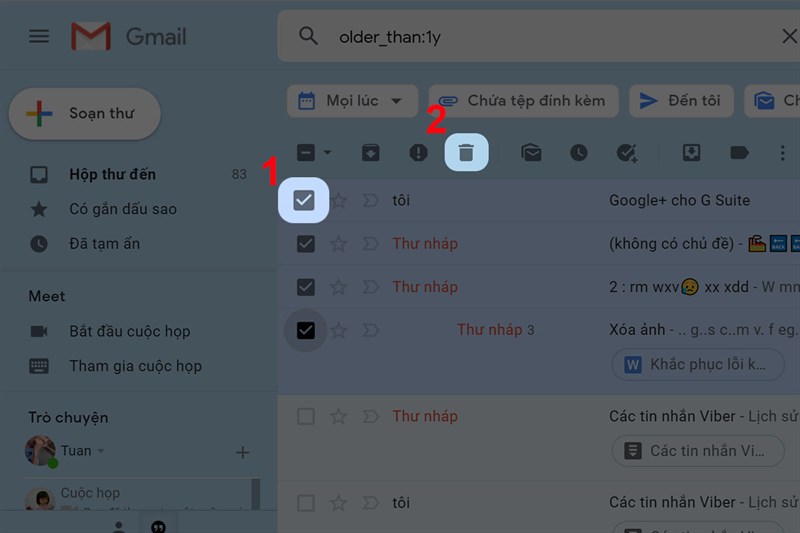[sc name=”pop_binac”][/sc]
Khi bạn sử dụng dịch vụ gmail, dung lượng sẽ được tính bao gồm cả google drive, gmail và các ứng dụng khác như google photo, calendar… Do vậy, nếu bạn có nhiều dung lượng lưu trữ, bộ nhớ sẽ đầy nhanh chóng, và khi đó để xử lý bạn cần cách xóa dữ liệu Gmail để giải phóng dung lượng hoặc mua thêm dung lượng từ Google. Trong trường hợp cần nâng cấp dung lượng Gmail, quý khách vui lòng liên hệ ngay với ADTIMIN qua SDT 0917.457.337 – 0918.437.227 để được hỗ trợ nhanh nhất.
Google báo lỗi “Sắp dùng hết hạn mức bộ nhớ gộp”
Tài khoản tênmiền.com sắp dùng hết hạn mức bộ nhớ gộp
Chào bạn!
Bạn hiện đang dùng 94% hạn mức bộ nhớ gộp.
Chúng tôi sẽ thông báo lại nếu bạn vượt quá hạn mức này. Trong trường hợp bạn vượt quá hạn mức, (các) gói thuê bao của bạn sẽ được áp dụng thời gian gia hạn 14 ngày.
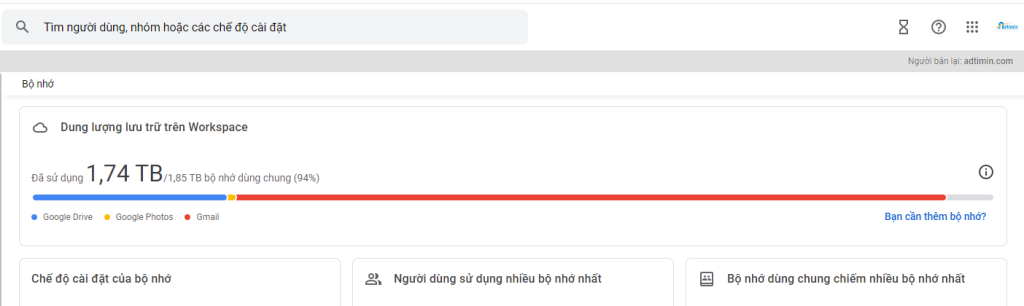
Sau khi thời gian gia hạn kết thúc, tài khoản của bạn sẽ chuyển sang trạng thái “chỉ có thể đọc”. Ở trạng thái này, các dịch vụ sẽ bị ảnh hưởng, bao gồm cả việc người dùng không thể tải tệp mới lên hoặc tạo tệp Google Tài liệu, Trang tính, Trang trình bày hoặc Biểu mẫu mới. Tìm hiểu thêm về các tính năng sẽ bị ảnh hưởng trong trạng thái này.
Gmail là công cụ gửi mail miễn phí được sử dụng phổ biến . Tuy nhiên, sau một thời gian sử dụng thì dung lượng Gmail bị đầy, bạn sẽ không gửi hay nhận được email. Lỗi thường gặp là: You can’t send or receive emails because you’re out of storage space, Bạn không thể gửi hoặc nhận email vì bạn đã hết dung lượng bộ nhớ. Vậy làm sao để giải phóng dung lượng Gmail? Đối với dịch vụ Gmail theo tên miền bản quyền thì bạn cần liên hệ với chúng tôi để nâng cấp lên phiên bản Google workspace Business Standard với dung lượng 2TB, còn đối với người dùng Gmail cá nhân, bạn có thể thực hiện như bên dưới:
Trong trường hợp cần nâng cấp dung lượng Gmail, quý khách vui lòng liên hệ ngay với ADTIMIN qua SDT 0917.457.337 – 0918.437.227 để được hỗ trợ nhanh nhất.
Cách xử lý khi Gmail hết bộ nhớ gộp hoặc Gmail báo hết dung lượng
I. 4 cách giải phóng dung lượng Gmail
1. Xóa các tệp tin đính kèm trong Gmail
Khi gmail báo hết dung lượng các bạn cần xem xét lại các tệp chiếm dung lượng lớn và giải phóng bớt bộ nhớ. Các tệp đính kèm như PDF, Word, Excel… trong các email bạn nhận được hay email bạn gửi đi luôn chiếm một phần dung lượng lớn trong bộ nhớ lưu trữ của Gmail. Để giải phóng dung lượng Gmail, bạn nên xóa các tệp đính kèm trong email không còn sử dụng nữa.
Hướng dẫn nhanh
Nhập tìm kiếm filename:PDF > Nhấn chuột phải vào mail chứa tệp đính kèm > Chọn Xóa.
Hướng dẫn chi tiết
Bước 1: Mở Gmail, tại thanh tìm kiếm nhập lệnh filename kèm định dạng file ví dụ như: filename:PDF. Bạn có thể thay đổi tên tệp PDF bằng các định dạng khác như: mp3, MP4, jpg,…
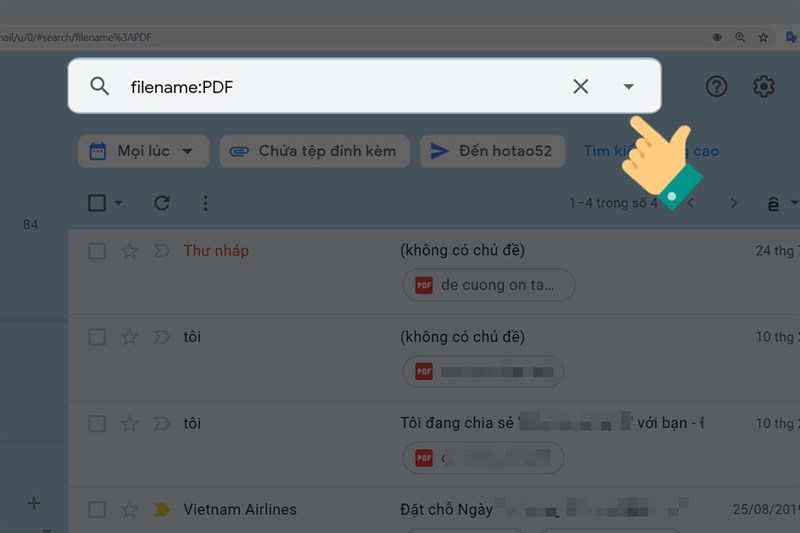
Bước 2: Nhấn chuột phải vào các email chứa tệp đính kèm không sử dụng và chọn Xóa.

2. Tìm Kiếm File theo kích thước trong Gmail để xóa
Gmail hỗ trợ bạn tìm kiếm file theo kích thước để biết được tệp đính kèm nào đang chiếm nhiều dung lượng. Sau đó, bạn hãy lựa chọn và xóa các tệp đính kèm có dung lượng lớn trong Gmail không sử dụng nữa để giải phóng dung lượng Gmail.
Hướng dẫn nhanh
Gõ tìm kiếm Larger:1MB > Nhấn chuột phải vào mail chứa tệp đính kèm > Chọn Xóa.
Hướng dẫn chi tiết
Bước 1: Tại giao diện Gmail trên thanh tìm kiếm nhập mã lệnh Larger kèm dung lượng cụ thể, ví dụ: Larger:1MB hoặc thay đổi dung lượng theo ý muốn của bạn.
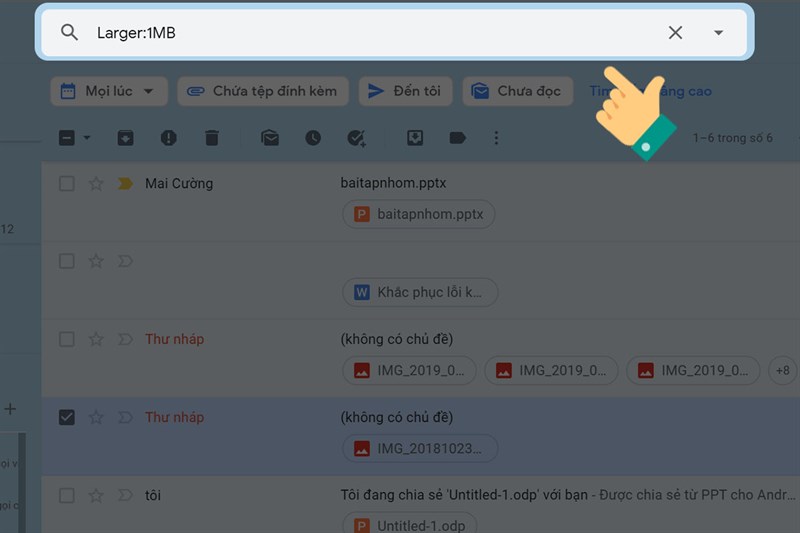
Bước 2: Nhấn chuột phải vào các email chứa tệp đính kèm có dung lượng lớn> Chọn Xóa.
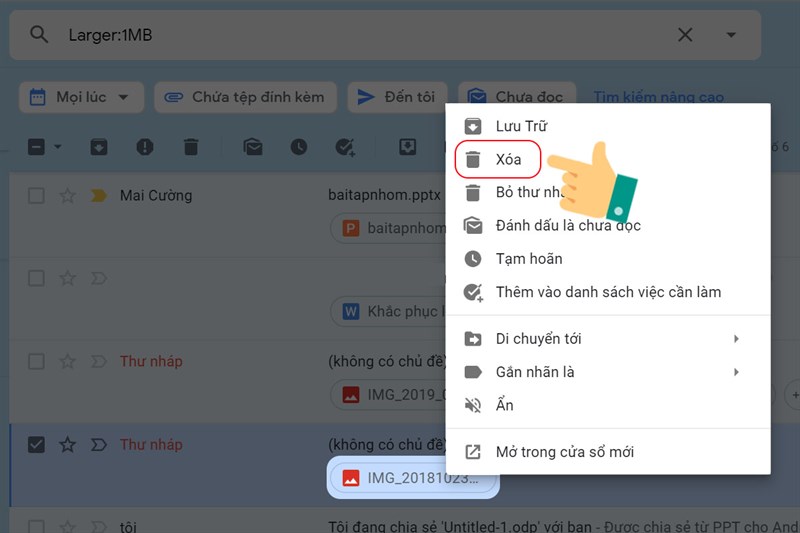
3. Dọn thùng rác và thư mục Spam
Thư mục thùng rác và thư mục Spam chiếm rất nhiều dung lượng của Gmail. Gmail vẫn hỗ trợ người dùng tự động xóa thư trong thùng rác sau 30 ngày. Tuy nhiên, nếu dung lượng email đã đầy, bạn hãy vào dọn thùng rác và các thư mục Spam ngay nhé!
Hướng dẫn nhanh
Gõ tìm kiếm in:spam hoặc in:trash > Xóa thư trong hai thư mục này.
Hướng dẫn chi tiết
Bước 1: Tại giao diện Gmail trên thanh tìm kiếm nhập mã lệnh in:spam trên thanh công cụ để tìm thư mục Spam hoặc lệnh in:trash để xóa thư mục trong thùng rác.

Bước 2: Chọn tất cả các thư chọn Xóa vĩnh viễn.
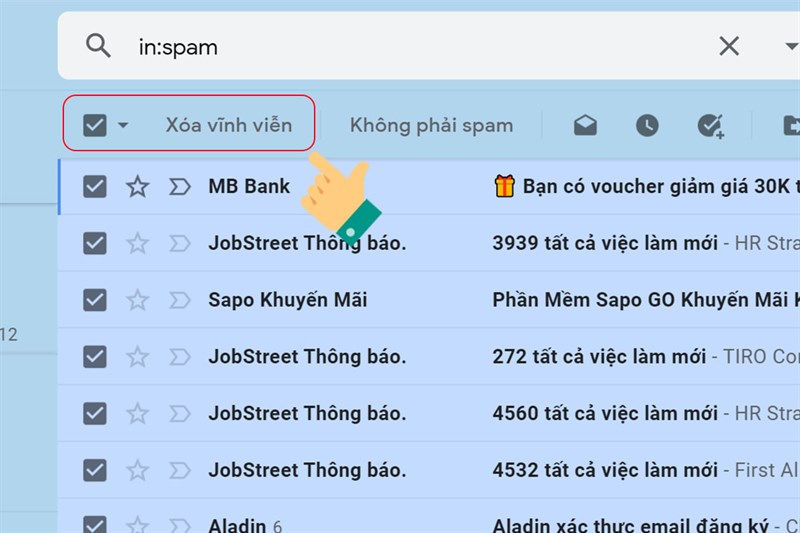
4. Giải phóng dung lượng Gmail bằng cách xóa email cũ, email đã đọc
Sau khi thực hiện 3 cách trên, dung lượng Gmail trống không được giải phóng nhiều thì bạn hãy thực hiện thêm cách xóa các email cũ và email đã đọc. Bạn hãy mở thư mục này, sau đó lọc các email cũ và đã đọc mà không quan trọng, không sử dụng nữa và xóa những email này đi.
Hướng dẫn nhanh
Gõ tìm kiếm older_than:1y > Chọn thư đã đọc, không quan trọng > Chọn Xóa.
Hướng dẫn chi tiết
Bước 1: Tại giao diện Gmail trên thanh tìm kiếm nhập mã lệnh older_than:1y trên thanh công cụ để tìm các thư cũ trong vòng 1 năm. Ký hiệu 1y nghĩa là 1 năm, bạn có thể thay thành các ký hiệu khác như: 1m (1 tháng), tương tự: w= week: tuần, d= day kèm theo 1 số bất kỳ.
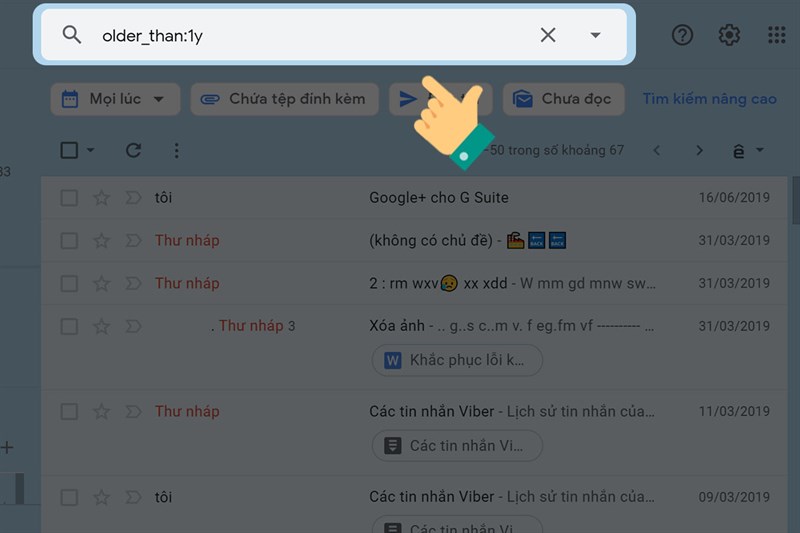
Bước 2: Chọn thư đã đọc, không quan trong > Chọn Xóa.